Si hay algo que resulta realmente incómodo en un iPhone es sin duda la gestión de su fototeca. Uno se dedica a sacar fotos a diestro y siniestro y en poco tiempo el asunto se va de las manos: centenares de fotos y vídeos que ocupan un preciado espacio en la memoria del dispositivo, lo que supone un doble problema: quedarse literalmente sin espacio en los iPhone de poca capacidad o bien, no tener ni la más remota idea del contenido de las fotografías almacenadas.
Salvo que uno sea realmente disciplinado y al cabo de la semana se dedique a eliminar o clasificar las fotografías, en poco tiempo aquello se convierte en un monstruo de difícil control. Lo peor del asunto es que Apple no ha facilitado las cosas al usuario a la hora de gestionar la fototeca y borrar en masa fotografías resulta lento y pesado, salvo que optes por borrar por completo el terminal o bien te armes de paciencia y selecciones una a una la foto que desees borrar, puesto que en iOS no hay opción de seleccionar todas las fotos del carrete con un solo toque.
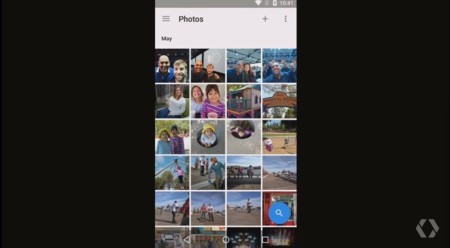
Así he logrado poner orden a mi fototeca
Como quiera que al día tomo no menos de cuatro o cinco fotos, me resultaba imprescindible encontrar un método lo más automatizado posible mediante el cual se eliminaran aquellas instantáneas que no deseara y así quedarme en exclusiva con las fotografías que más me interesaban. La idea es sencilla: que sea el sistema el que se encargue de todo y me toque a mí exclusivamente seleccionar lo que quiero conservar y desechar el resto. Este principio parte de la base, además, de asumir que el espacio de almacenamiento en el iPhone es limitado, con lo que resulta obligado buscar un repositorio remoto (e ilimitado).
De esta manera y tras probar varios sistemas, escogí Google Fotos como la mejor opción de todas y con el tiempo he descubierto que esta solución se guarda valiosas sorpresas para el usuario que contribuyen a poner orden por fin al carrete de fotografías en el iPhone (y como veremos, en todos los dispositivos conectados mediante iCloud). Antes de explicar el proceso, conviene recordar los tres grandes puntos fuertes de esta poderosa aplicación:
Cuenta con almacenamiento ilimitado, lo que para mí resulta perfecto para olvidarme definitivamente del problema de espacio, pero tiene su truco, porque Google ha fijado un límite de resolución que puede ser conflictivo para los más profesionales del asunto.
Puede borrar fotografías del carrete del iPhone, y esta es la clave por la que la solución de Google es la idónea en mi caso: cuenta con la función 'liberar espacio' que hace el trabajo sucio de entrar en la fototeca del iPhone y eliminar todo lo que nos sobre.
Cuenta con una interfaz rápida e intuitiva, algo que, como veremos, será crucial para poder gestionar bien la colección de fotos.
Teniendo todo esto en mente, lo que hice es olvidarme por completo de la aplicación Fotos en iOS, y considerar Google Fotos como única aplicación de fotografía en el dispositivo, operando de la siguiente manera y con una periodicidad semanal:
Eliminación de fotos: cada semana entro en Google Fotos y selecciono aquellas instantáneas que deseo borrar pulsando en cada foto y escogiendo en grupo y mediante toques todo aquello que he ido acumulando durante la semana. Es aquí donde resulta importante la interfaz, puesto que basta con mantener pulsado el dedo sobre una foto para activar el modo selección, y después se trata se elegir de forma masiva todas las que sobran.
Liberar espacio: cómo he apuntado antes, se trata sin duda de la función clave puesto que en el paso anterior, habré borrado las fotos de la galería de Google, pero no del iPhone. Si accedemos dentro de la aplicación a Ajustes/Liberar espacio, la propia App cotejará el contenido de ambas fototecas eliminando las ya respaldadas en Google Fotos y aquí viene lo bueno, puesto al haber borrado las fotos en el paso anterior, la aplicación considera que ya han sido respaldadas y dejará el carrete del iPhone a cero. En resumen, me quedo con las fotos que quiero organizadas en una nube sin límites de espacio, y libero el espacio en el iPhone.
Orden en todo iCloud: y con el uso he descubierto otra ventaja de este sistema, y es que replica la limpieza en el resto de dispositivos iCloud, es decir, que con hacer la limpia en el iPhone, el resto también elimina las fotos no deseadas manteniendo el carrete vacío.





Ver 50 comentarios
50 comentarios
nico.xataka
Esta es una historia, basada en hechos reales, en la que si el redactor hubiese elogiado Apple Photos, le habrían saltado a la yogular con decenas de comentarios críticos, enunerando las maravillas de Google Photos. Pero como el tipo (Mendiola) cuenta que él prefiere Google Photos, entonces aparecen comentarios (críticos, siempre críticos) señalando las ventajas de Apple Photos. La moraleja de la historia es que es imposible conformar al lector promedio de este blog. Son realmente insufribles.
torco1980
¡ borrar en masa fotografías resulta lento y pesado!
¿Recuerda lo de arrastrar el dedo una vez ponemos editar y poder seleccionar varias a la vez?
Desde ios 8 (creo) esto agilizo mucho el borrado de fotos.
javierbenjumea
Google? Sorry, no thanks!
Usuario desactivado
Lo incómodo del iPhone no es que las fotos ocupen espacio, eso pasa en todos los móviles. Lo que es molesto de verdad es el modo en el que acumula las fotos como le dé la gana sin atender a su procedencia y sin clasificarlas en álbumes: screenshots, WhatsApp...
mccpower
Cada sistema tiene sus pros y contras.. Google fotos es bueno por su capacidad, por sus algoritmos de búsqueda, algoritmos de mejora de imágenes y montaje, velocidad/fiabilidad y opciones para por ejemplo crear un álbum compartido con cualquiera mientras que como pegas esta principalmente la privacidad y derechos de usos de tus fotos, que no tienen app nativas de escritorio, que sus herramientas de edición son inferiores y que no está integrado en el sistema.
Yo por ahora sigo con la fototeca de iCloud, tengo 200GB que uso para fotos, documentos, backups... Espero que se abra más y aumenten funcionalidades o que Google cambie ciertas políticas en lo que se refiere los derechos de mis fotos, como mínimo que las borren si me doy de baja del servicio por si algún día cambio de idea
raulmonterolombao
Pues yo desde que existe la Fototeca de iCloud deje de usar Mis fotos en streaming y desde la aplicacion Fotos de OS X hago toda la gestión que mencionas y se actualiza automaticamente en iOS
crvfoto
Yo uso Photos y lo mejor es que mantiene una copia en baja resolución de toda tu biblioteca y solo baja la copia en alta para editarla o verla en detalle. Tengo mis 11.000 y tantas fotos disponibles en mi teléfono (5s de 16Gb). nunca mas me preocupe de descargar nada y para editar o borrar lo hago en el computador.
robertobrionesarguelles
Yo mismo consideré el usar Google Photos como reemplazo a cualquier otro gestor de fotografías, sin embargo hay algo básico que no me permite dar este paso, y es el poder elegir un álbum para subir las fotografías.
Actualmente Google Photos sincronizar toda tu biblioteca o bien elegir foto por foto cual quieres subir, pero no me permite elegir simplemente un álbum para que este se sincronice constantemente. Por ejemplo no quiero que todas mis capturas de pantalla o imágenes que me mandan por WhatsApp lleguen a sincronizarse, y es por ello que no puedo cambiarme.
adrianpopa
¿En serio acabo de leer que Apple no facilita un "software" para que no nos quedemos sin memoria al hacer fotos? Quieres que de paso eliga las que sales guapo y que elimine las que sales feo? Y ya puestos que te las edite con Photoshop... Venga ya hombre, es un smartphone no un fotógrafo profesional, tanto cuesta hacer las fotos necesarias y eliminar las que salgamos mal o no nos gusten?
gabtosh
Yo utilizo hace años Flickr, hace un tiempo deje de usar Flickstack que es un gran gestor para Flickr pasándome definitivamente a la App oficial ya que las ultimas actualizaciones me encantaron y hoy día me gusta más. Tengo sincronización automática así que no me preocupo, solamente antes de dejar que la App de Flickr haga todo automático hago una revisión rápida y deslizando el dedo borro las que no quiero que suban a Flick y después limpio el carrete.
También hace muchísimo tiempo leo aplesfera unos 8 años creo aunque no se si esta será la segunda o tercera vez que escribo. También creo que deslizar el dedo para borrar no es una gran pérdida de tiempo.
esteban.abdala.121
Que porqueria de artículo Mendiola. Difícil de leer y más aún de comprender.
Como es posible que no seas capaz de borrar 5 fotos diarias y tengas que meter a Google pensando que lo hará por ti.
Hace 10 años que leo este blog, y la verdad, va de mal en peor. Los editores históricos deberían poner límites a los nuevos integrantes.
gri3g0
Es que Google Fotos le da cien vueltas a Fotos.app. El único problema que le veo es que si eliges la opción gratuita, las fotos no te las guarda con el mismo nivel de detalle que la cámara de los últimos iPhone saca (la diferencia es casi inapreciable para un usuario medio, pero ahi está)
charltonheston
El programa Clean Photo & Video Master permite borrar todas las fotos a la vez.
victoredl
"replica la limpieza en el resto de dispositivos iCloud"?? No es exactamente que "replique" la limpieza a todos los demás dispositivos, simplemente, como esta activa la biblioteca de iCloud, es logico que si se borran de un dispositivo, se borran de todos
baltasol
Alguien sabe como subir fotos o videos desde iOS a iCloud Drive ??? sin pasar por Mac
kepin
Los vídeos se pueden subir también a Google fotos? O solo las fotografías?
byjuan
Pero una duda, posiblemente este equivocado, ¿al usar la app de Google, no puede Google realizar cualquier cosa que se le antoje con tus fotos?
sergiperianezcaceres
A ver si alguien me puede ayudar
antes usaba google photos, ahi tengo muchas fotos que no tengo en mi carrete del iPhone...
como puedo descargar esas photos de google hasta mi dispositivo iOS?
Saludos,
reducemeapp
Todos tenemos y hemos tenido en mayor o menor medida este problema de las fotos (y vídeos).
Este último verano estando de vacaciones, no hacía más que borrar apps para tener más espacio en el teléfono. Así que acabé hasta los mismísimos, y he hecho una app para solucionarlo: ReduceMe.
No espero que os la descarguéis en masa (cuesta 2€), pero sí que al menos lo echéis un vistazo y deis vuestra opinión sincera aquí.
Salu2.
jackal
:\>TROLL MODE ON
[CODE] PASANDOSE A ANDROID! [/CODE]
:\>TROLL MODE OFF
rsoler
Pero de verdad nadie ve que no se puede comparar un servicio que te guarda una foto a su maxima resolución con otro que te comprime la foto? no digo que sea uno mejor que otro simplemente que estamos comparando peras con manzanas...
Para que co.. quieres el gran iphone con su gran cámara si luego me guardas la foto a baja resolución?